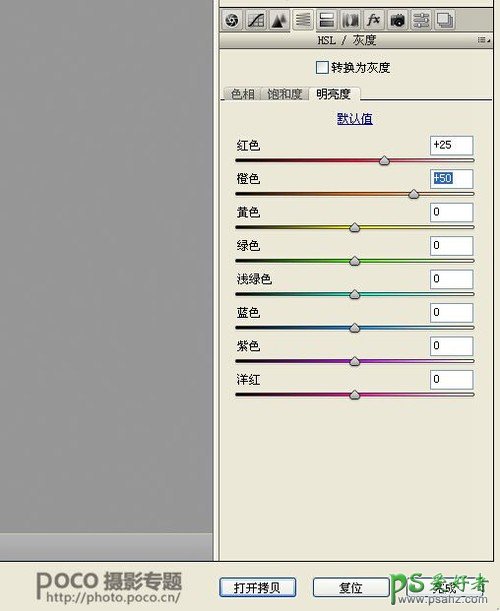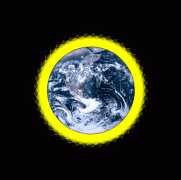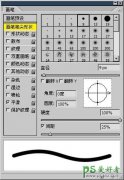懒人必学的PS后期小窍门:轻松修出完美人像,让妹子变得更好看(2)
使眼睛更明亮的小窍门
我们都说眼睛是心灵的窗户,人的眼睛往往是所有人关注的焦点,所以使眼睛炯炯有神是非常有必要的。 方法有很多,最简单的一个办法是利用减淡工具,把范围设置为中间调,曝光度为20%后对眼睛进行涂抹就能 让眼睛更清澈明亮。当然你也可以通过调整曲线提亮照片,再设置蒙版,按Ctrl键+ I使其变为黑色,最后通过画笔工具对瞳孔进行涂抹,这种方式同样能提亮眼睛。
修出S形身材的小窍门
使用液化效果就能轻松实现S形,打开照片,选择滤镜>液化,放大需要调整的位置,例如腰部,然后选择向前变形工具,调整到合适的大小后对需要调整的部位进行轻微的拖动,就能轻易给人像塑身了!
提亮肤色的小窍门
明亮的肤色使人看起来更有活力,利用Camera Raw和Lightroom中的HSL面板就能轻易实现提亮肤色。在HSL面板中选取明亮度,然后增加红色与橙色的数值,你可以按照自己的喜好进行调整,只要不要太过就可以。
牙齿去黄小窍门
所谓明眸皓齿,眼睛亮了,牙齿还黄着怎么可以,牙齿要去黄首先添加一个色相/饱和度调整图层,然后从颜色下拉菜单中选择黄叶,并降低饱和度,提高明亮值。因为我们只希望对牙齿进行美白,所以要按Cmd/ Ctrl键+ I添加黑色蒙版。然后用白色画笔对牙齿进行涂抹美白就大功告成了!